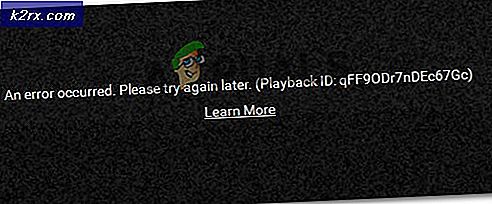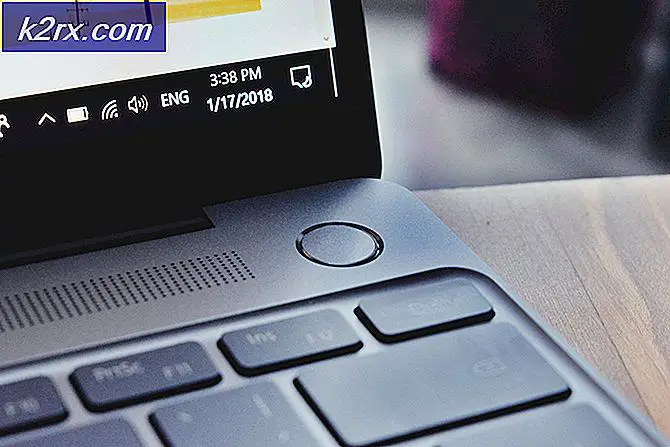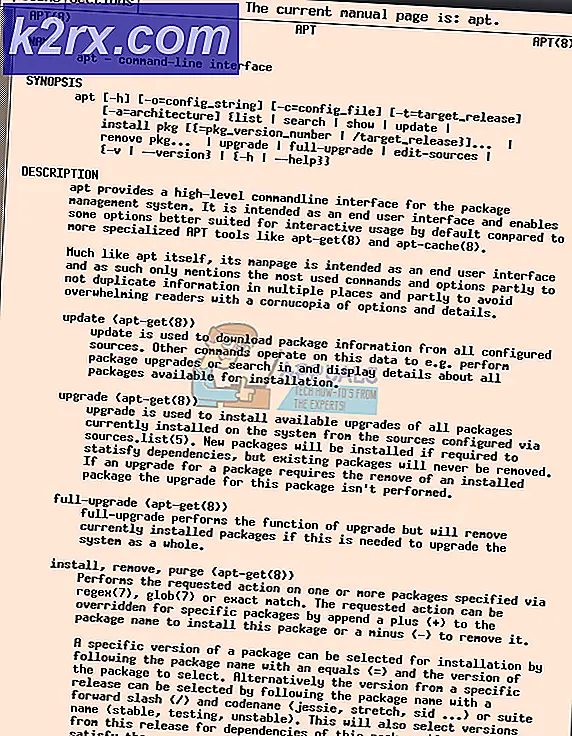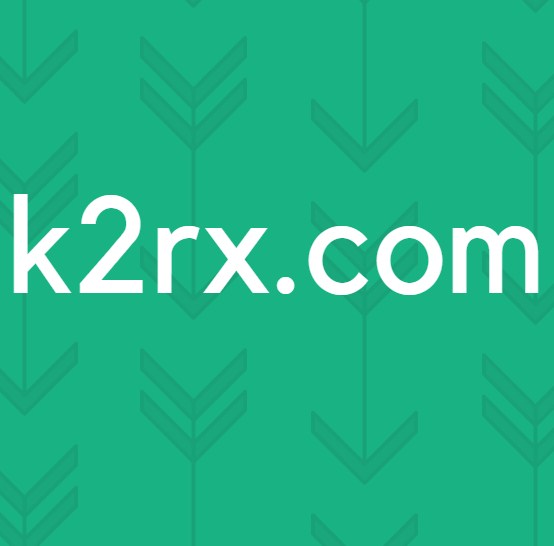Civilization 5 "Oluşturma Hatası" Nasıl Onarılır
PC'de oyunu oynayan bazı Civilization V kullanıcıları sık sık kritik bir "Oluşturucu Hatası"Ne zaman oyunu oynamaya çalışsalar. Bu sorunun Windows 7, Windows 8.1 ve Windows 10'da ortaya çıktığı onaylanmıştır.
Sorunu araştırdıktan sonra, bu 'oluşturucu hatası"Birkaç farklı nedenden dolayı meydana gelebilir. İşte bu ezber bozan hatadan sorumlu olabilecek olası suçluların kısa bir listesi:
Artık olası nedenleri bildiğinize göre, etkilenen diğer kullanıcıların sorunu çözmek için kullandıkları birkaç yöntemi aşağıda bulabilirsiniz:
Yöntem 1: GPU Doku Kod Çözmeyi Devre Dışı Bırakma
Görünüşe göre, bu sorun oyun seçeneklerinde varsayılan olarak etkinleştirilen bir GPU ayarından kaynaklanıyor olabilir. Bu sorunla karşılaşan bazı PC oyuncuları, devre dışı bırakarak sorunu çözmeyi başardılar. GPU Doku Kod Çözme Video Seçeneklerinde.
Bu belirli GPU ayarının neden olduğu oyun çökmeleri, hata meydana gelirken imlecin ekranda kalması gerçeğiyle tanımlanabilir.
Henüz denemediyseniz, devre dışı bırakmak için aşağıdaki talimatları izleyin. GPU Doku Kod Çözme düzeltmek için oyun ayarlarınızdan oluşturucu hatasıCivilization 5 içinde:
- Civilization V'i açın ve ana menüye gelene kadar ilk başlatma sırasına kadar bekleyin.
- Ana menüden tıklayın Seçenekler ortadaki dikey listeden.
- İçine girdiğinizde Ayarlar Civilization V menüsünde tıklayın Video Seçenekleri üstteki yatay menüden.
- İtibaren Video Seçenekleri menü, ilgili kutunun işaretini kaldırınGPU Doku Kod Çözmeve tıklaKabul etmekbu değişiklikleri etkinleştirmek için.
- GPU Dokusu devre dışı bırakıldıktan sonra, oyunu yeniden başlatın ve hata kodunun şimdi düzeltilip düzeltilmediğine bakın.
Aynı hata kodu geri dönerse, aşağıdaki bir sonraki olası düzeltmeye geçin.
Yöntem 2: Nvidia kartını "Maksimum Performansı Tercih Et" olarak ayarlayın
Bir Nvidia GPU kullanıyorsanız, "Oluşturucu Hatası" GPU'nuzun oyundaki belirli öğelerin oluşturulmasını kaldıramaması nedeniyle Civilization 5 ile. Bu, düşük katmanlı GPU'lar arasında oldukça yaygındır.
Bu durumda bulunan kullanıcıları etkileyen bir çözüm, GPU Yöneticisini (Nvidia Kontrol Paneli) sistem oyunu işlerken maksimum kullanılabilir kaynak miktarını ayırmaya zorlamaktır - Bu düzeltmenin karşılaşan birçok kullanıcı tarafından etkili olduğu onaylandı bu sorun.
GPU modunuzu Maksimum performansa nasıl geçireceğinizden emin değilseniz aşağıdaki talimatları izleyin:
- Tepsi çubuğu listenizde (veya Nvidia Deneyimi) Nvidia Kontrol Paneli simgesini arayın.
- Doğru simgeyi gördüğünüzde, doğru simgeye sağ tıklayın ve Nvidia Kontrol Paneli mevcut seçenekler listesinden.
- İçeri girdiğinizde Nvidia Kontrol Paneli, tıklamak Önizleme ile görüntü ayarlarını yapın (altında 3D ayarları) sol taraftaki menüden.
- Ardından, sağ taraftaki bölüme gidin veTercihimi vurgulayarak kullanmevcut seçenekler listesinden geçiş yapın, ardından geçişi Verim tıklamadan önceUygulamakdeğişiklikleri kaydetmek için.
- Son olarak, bilgisayarınızı yeniden başlatın ve bir sonraki başlatma tamamlandığında sorunun çözülüp çözülmediğine bakın.
Hala aynı şeyle karşılaşıyorsanız"Oluşturucu Hatası"Civilization V oynarken, aşağıdaki bir sonraki olası düzeltmeye geçin.
Yöntem 3: Oyunu Pencereli modda çalıştırma (Geçici Çözüm)
Görünüşe göre, etkilenen birçok kullanıcının yeni bir örneğinden kaçınmak için başarıyla kullandığı bir geçici çözüm var. Oluşturucu Hatası Civilization V. ile
Oyunun kısayolunun Pencereli modda çalışacak şekilde değiştirilmesini içerir - Bu, bazı oyuncular için biraz rahatsız edici olabilir, ancak yine de oyunun birkaç dakikada bir çökmesine neden olmaktan daha iyidir.
Oyunu Pencereli modda çalışmaya nasıl zorlayacağınızı bilmiyorsanız, kısayolunu her başlangıçta bu modda başlayacak şekilde yapılandırmak için aşağıdaki talimatları izleyin:
- Dosya Gezgini'ni açın (Benim bilgisayarım) ve oyunu başlatmak için kullandığınız kısayolun konumuna gidin.
- Ardından, sağ tıklayın Medeniyet V kısayol ve seç Özellikleri yeni açılan bağlam menüsünden.
- İçine girdiğinizde Özellikleri ekran, erişim Kısayol sekmesini arayın ve Hedef yer. Doğru konuma vardığınızda, aşağıdaki resimde olduğu gibi hedef konumun arkasına "_window" (tırnak işaretleri olmadan) eklemeniz yeterlidir:
Not: Daha eski bir GPU kullanıyorsanız, oyunu kullanmaya zorlamak da yardımcı olabilir. Directx 9 bu komutu ekleyerek:
-w 1280-H720 -pencere -novid -yüksek-iş parçacığı 4 -nojoy + cl_forcepreload 1 -nod3d9ex
- Tıklayın Uygulamak değişiklikleri kaydetmek için, ardından oyunu başlatmak için kısayola çift tıklayın ve Oluşturucu Hatasının giderilip giderilmediğine bakın.
Aynı sorun hala devam ediyorsa, aşağıdaki bir sonraki olası düzeltmeye geçin.
Yöntem 4: Her Eksik DirectX Paketini Yükleme
Etkilenen bazı kullanıcı raporlarına göre, bu sorun, oldukça güncel olmayan bir DirectX sürümü nedeniyle de ortaya çıkabilir - bu, yalnızca oyunu başlatmaya çalıştıktan hemen sonra bu sorunla karşılaşırsanız veya GPU kartınızı yakın zamanda yükselttiyseniz geçerlidir.
Yukarıda özetlenen iki senaryodan biri geçerliyse, DirectX sürümünüzü web yükleyicisini kullanarak mevcut en son sürüme güncellemeyi denemelisiniz. Bunu kendi başınıza nasıl yapacağınızı bilmiyorsanız, aşağıdaki adım adım talimatları izleyin:
- Varsayılan tarayıcınızı açın ve resmi web sitesine erişin DirectX Son Kullanıcı Runtime Web Installer indirme sayfası.İçeri girdikten sonra, tercih ettiğiniz dili seçin ve İndir İndirmeyi başlatmak için düğmesine basın.
- Bir sonraki ekrana geçtikten sonra, Microsoft'un göndermeye çalıştığı gereksiz bloatware'in işaretini tıklayarak kaldırabilirsiniz.Hayır teşekkürler ve DirectX Son Kullanıcı Çalışma Zamanı Web yükleyicisine devam edinbuton.
- Kadar bekleyin dxwebsetup yürütülebilir dosya başarıyla indirildi, ardından üzerine çift tıklayın ve en son sürümüne güncellemeyi tamamlamak için ekrandaki talimatları izleyin. DirectX.
- Her eksik DirectX paketinin kurulumu tamamlandıktan sonra, bilgisayarınızı yeniden başlatın ve bir sonraki bilgisayar başlatma işlemi tamamlandığında, sorunun şimdi çözülüp çözülmediğini görmek için Civilization V'yi açın.
Aynı sorunun hala devam etmesi durumunda, aşağıdaki sonraki yönteme geçin.
Yöntem 5: GPU Sürücüsünü En Son Sürüme Güncelleyin
En son DirectX sürümünü çalıştırdığınızdan emin olursanız ve hala aynı Renderer hatasıyla karşılaşıyorsanız, bir GPU sürücüsü sorununu düşünmeye başlamalısınız. Grafik kartı yetenekleriniz oyunu kararlı bir şekilde çalıştırmak için fazlasıyla yeterliyse, Oluşturucu Hatasının en olası nedeni kısmen bozuk bir GPU sürücüsü veya bozuk bir bağımlılıktır.
Bu durumda, işletim sisteminizi GPU sürücünüzü güncellemeye zorlayarak veya en son sürümü kendiniz yükleyerek sorunu çözebilmelisiniz.
Bir Windows bilgisayarda GPU güncellemesinin nasıl gerçekleştirileceğine ilişkin hızlı bir kılavuz:
Not: Aşağıdaki talimatlar evrenseldir ve GPU üreticinizden veya kullandığınız Windows sürümünden bağımsız olarak çalışacaktır.
- Basın Windows tuşu + R açmak için Çalıştırmak iletişim kutusu. Sonra, yazın "Devmgmt.msc" ve bas Giriş açmak Aygıt Yöneticisi.
- Aygıt Yöneticisi'nde, kurulu aygıtlar listesinde aşağı kaydırın, ardından ilgili menüyü genişletin.Ekran adaptörleri.
- Hakkında daha fazla bilgi vermeyi başardıktan sonra Ekran adaptörleri, Özel GPU'nuza (oyunu aktif olarak yöneten) sağ tıklayın veSürücüyü güncelleyeni görünen bağlam menüsünden.
- Bir sonraki ekranda, üzerine tıklayarak başlayın.Güncellenmiş sürücü yazılımını otomatik olarak arayın. Bir sonraki ekranı geçtikten sonra, taramanın tanımlamayı başardığı en son GPU sürücülerini yüklemek için devam edin ve ekrandaki talimatları izleyin.
- Yeni bir sürücü sürümü tanımlanırsa, WU bileşeninin sizin için indirdiği en son sürücü sürümlerini yüklemek için ekrandaki talimatları izleyin. İşlem tamamlandığında, bilgisayarınızı yeniden başlatın ve bir sonraki başlatmanın tamamlanmasını bekleyin.
- Ardından, oyunu tekrar başlatın ve sorunun hala devam edip etmediğini görün.
Not: Hâlâ aynı oluşturucu hatasını alıyorsanız veya Aygıt Yöneticisi yeni bir sürücü sürümü bulamadıysa, GPU modelinizle uyumlu en son sürücü sürümünü belirlemek, indirmek ve yüklemek için GPU üreticinize özel aracınızı da kullanmayı düşünmelisiniz:
GeForce Deneyimi - Nvidia
Adrenalin - AMD
Intel Sürücüsü - Intel